Note importante : Il est possible que certaines pages de ce site contiennent des liens d’affiliation. Cette présence n’influence en aucune manière notre ligne éditoriale.
Si vous rencontrez des difficultés de communication vocale sur Discord, ajuster votre région ou votre emplacement de serveur peut s’avérer une solution efficace. Lors de la création de votre compte Discord, la plateforme sélectionne automatiquement le serveur vocal le plus proche géographiquement pour optimiser les performances. Cependant, ce choix n’est pas toujours le plus adapté pour chaque utilisateur.
Heureusement, les utilisateurs ont la liberté de modifier leur serveur vocal et d’expérimenter avec les différents paramètres jusqu’à obtenir la configuration la plus performante. La personnalisation de l’emplacement permet d’adapter les paramètres pour une expérience utilisateur optimale.
Malgré cette possibilité, le processus pour modifier manuellement l’emplacement de votre serveur sur Discord peut manquer de clarté.
Offre spéciale : 3 mois GRATUITS !
Ne vous inquiétez pas ! Si vous ignorez comment modifier l’emplacement de votre serveur sur Discord, nous allons vous guider pas à pas.
Comment modifier la région de votre serveur Discord
Le choix du serveur vocal est essentiel car plus vous êtes proche physiquement du serveur, plus la latence est réduite. Une latence faible garantit une meilleure connexion, améliorant les temps de réponse et la qualité audio. Si vous rencontrez des difficultés dans ces domaines, ou si vous souhaitez simplement explorer d’autres options, le processus est simple et rapide.
Démarrez Discord et identifiez-vous. Sélectionnez ensuite, dans la colonne de gauche, le serveur dont vous souhaitez ajuster le serveur vocal.
Offre spéciale : 3 mois GRATUITS !
Notez que pour modifier le serveur, vous devez être le propriétaire du serveur ou détenir un rôle avec les permissions de gestion du serveur. Si c’est le cas, vous pouvez alors ajuster les paramètres de l’emplacement du serveur vocal.
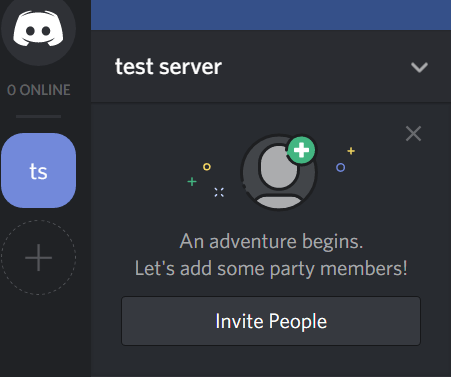
Commencez par cliquer sur la flèche pointant vers le bas pour afficher les options de votre serveur.
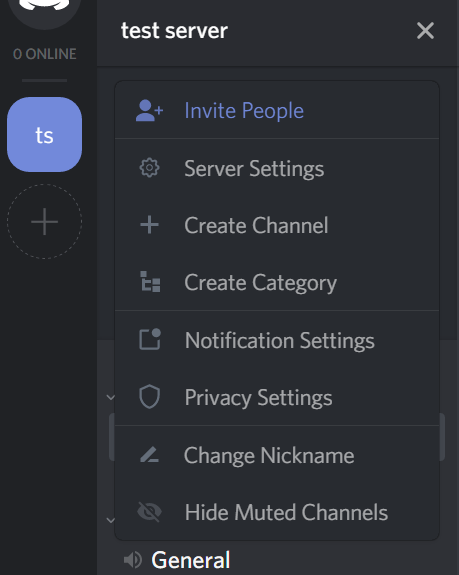
Puis, sélectionnez l’option « Paramètres du serveur ».
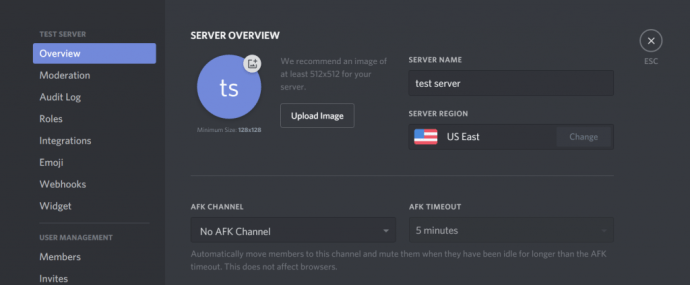
Cliquez sur « Modifier ».
Dans la section « Région du serveur », appuyez sur le bouton « Changer ». Il est généralement situé sur la droite de la fenêtre de l’application.
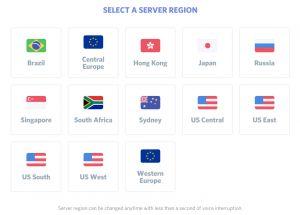
Choisissez ensuite l’emplacement qui vous paraît le plus proche de votre position géographique. Par exemple, si vous êtes en France, vous choisirez probablement « Europe ». Si vous êtes au Canada, vous opterez pour l’option « US East » ou « US West » selon votre région.
Offre spéciale : 3 mois GRATUITS !
Sélectionnez la région qui vous semble la plus appropriée. Si la latence n’est pas optimale, vous pouvez à tout moment ajuster l’emplacement du serveur et vérifier si cela améliore la connexion.
Enregistrez vos modifications en cliquant sur l’emplacement du serveur vocal de votre choix. L’un des avantages de Discord est que le changement de serveur entraîne une interruption de la voix de moins d’une seconde, évitant ainsi de perturber les conversations en cours.
Vous ne trouvez pas l’option des paramètres du serveur ?
Si vous n’apercevez pas l’option « Paramètres du serveur », il est probable que vous n’ayez pas les autorisations nécessaires. Dans ce cas, le menu affiché sera différent :
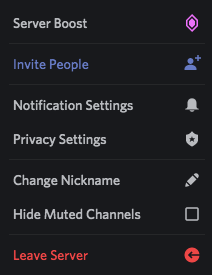
Si vous rencontrez des problèmes de latence ou de qualité vocale, contactez les administrateurs du serveur. Demandez-leur de vous attribuer le rôle « Gérer le serveur ». Une fois cette action effectuée, vous pourrez mettre à jour l’emplacement du serveur.
Après la modification, les administrateurs ou propriétaires du serveur peuvent annuler le rôle si nécessaire.
Configurer l’emplacement sur un nouveau serveur
Discord permet de sélectionner l’emplacement de serveur vocal optimal dès la création d’un nouveau serveur.
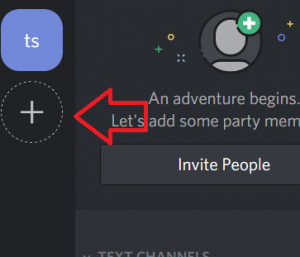
Pour débuter, cliquez sur le bouton « + » dans la barre de navigation latérale gauche. Puis, sélectionnez l’option « Créer un serveur ».
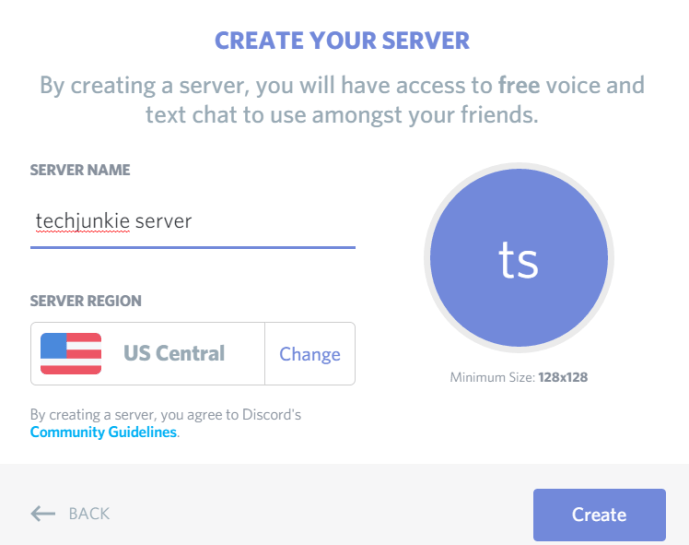
Sur l’écran suivant, donnez un nom à votre serveur et sélectionnez la région du serveur. Cliquez sur le bouton « Changer ». Vous aurez accès à la liste des régions de serveurs vocaux. Choisissez la plus appropriée et les modifications seront sauvegardées automatiquement.
Cliquez enfin sur le bouton « Créer ». Invitez vos amis, testez le serveur vocal. Si vous remarquez une latence importante, vous pouvez toujours modifier à nouveau l’emplacement du serveur en suivant les étapes décrites précédemment.
Modifier l’affichage de l’heure sur Discord
Discord synchronise l’heure avec celle du système d’exploitation de votre appareil. Pour modifier l’heure affichée sur Discord, vous devez ajuster l’heure de votre ordinateur ou appareil mobile dans les paramètres.
Il n’est pas possible de modifier directement l’affichage de l’heure sur Discord. Toutefois, il existe une solution pour contourner ce manque de personnalisation.
Pour passer à un affichage 24 heures, vous devez changer la langue ou la région de votre Discord. Cette modification s’effectue dans les paramètres et n’est pas mise à jour automatiquement par l’application. Par exemple, le Japon utilise l’affichage 24 heures. En changeant votre région au Japon, votre horloge passera automatiquement au format 24 heures. Pour revenir à l’affichage 12 heures, sélectionnez un pays comme le Canada ou les États-Unis.
Pour modifier l’affichage de la date (JJ/MM/AAAA à MM/JJ/AAAA), la méthode est similaire. Le format MM/DD/YYYY est principalement utilisé aux États-Unis. Paramétrer votre langue sur l’anglais fera apparaître le mois avant la date. Choisir l’espagnol résoudra ce problème.
Résoudre les problèmes audio
De nombreux utilisateurs confirment que la modification de l’emplacement sur Discord réduit la latence audio. Même un léger décalage peut nuire à l’expérience de jeu. La popularité de Discord repose en partie sur sa qualité audio supérieure.
Que faire si les problèmes audio persistent malgré le changement de région ?
En plus de redémarrer Discord et de vérifier vos connexions matérielles, effectuez un test de micro dans les paramètres de votre serveur. La section « Voix et vidéo » des paramètres Discord vous permet de diagnostiquer et d’affiner votre problème.
Certains utilisateurs sous Windows 7 ont trouvé utile d’activer le mode de compatibilité. Des mises à jour récentes ont provoqué des retards audio pour de nombreux utilisateurs. Le passage au mode de compatibilité, ainsi que l’application des nouvelles mises à jour, semblent résoudre ce problème.
Questions fréquentes
Voici quelques réponses aux questions les plus fréquentes concernant Discord.
Discord affiche-t-il votre position ?
Non, Discord ne révèle pas votre position aux autres utilisateurs. Bien que des utilisateurs aient affirmé que d’autres connaissaient leur emplacement, il est important de noter que plusieurs facteurs peuvent permettre de deviner votre position, même si Discord ne la communique pas.
Outre la divulgation directe, l’utilisation du même nom d’utilisateur que sur d’autres services (réseaux sociaux, plateformes de jeu) peut permettre à un utilisateur de déduire votre emplacement.
La rumeur selon laquelle l’envoi d’une image révèle votre position est fausse. Aucun paramètre dans Discord n’active cette fonctionnalité, et elle n’est pas mentionnée dans la politique de confidentialité. L’envoi de votre position sans votre accord poserait de sérieux problèmes juridiques à Discord. Il est cependant possible qu’un utilisateur malveillant tente d’obtenir votre position en vous envoyant des liens ou des images piégés.
J’ai changé d’emplacement, mais j’ai toujours des problèmes de qualité audio. Que puis-je faire ?
Si vos problèmes audio persistent après la modification de l’emplacement, suivez ces étapes de dépannage :
- Testez avec un autre appareil.
- Changez de casque audio.
- Modifiez votre connexion internet (Wi-Fi ou données mobiles).
- Vérifiez que Discord est à jour.
- Utilisez la version web de Discord plutôt que l’application.
- Ajustez la sensibilité audio et les méthodes d’entrée dans la section « Voix et vidéo » des paramètres.
Les problèmes audio peuvent être liés à votre équipement plutôt qu’à Discord. Ces tests devraient vous aider à identifier la cause du problème et à trouver une solution.